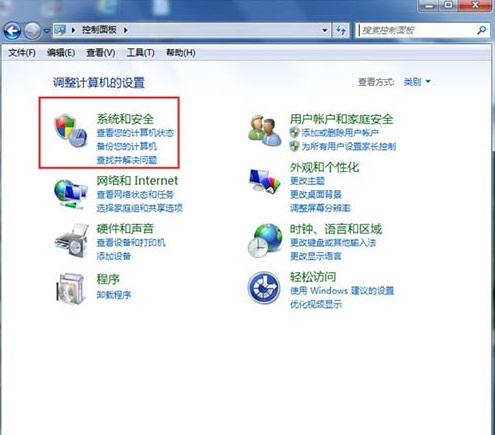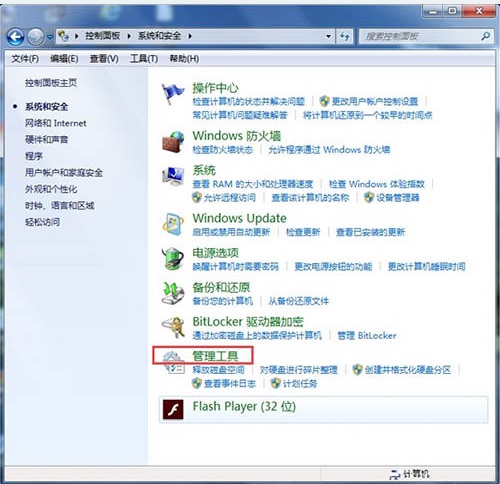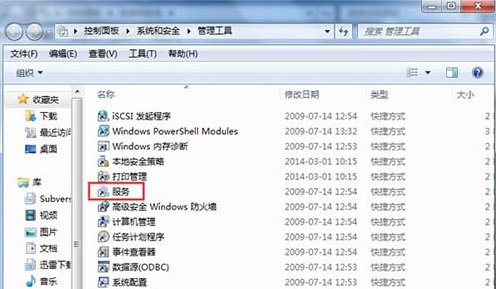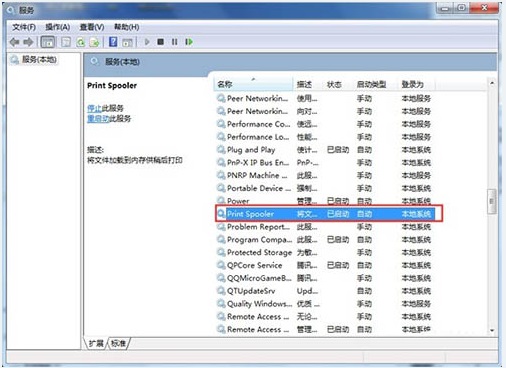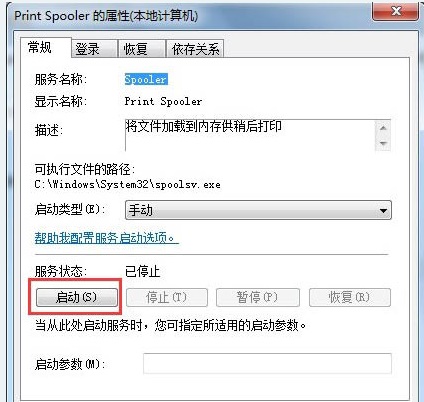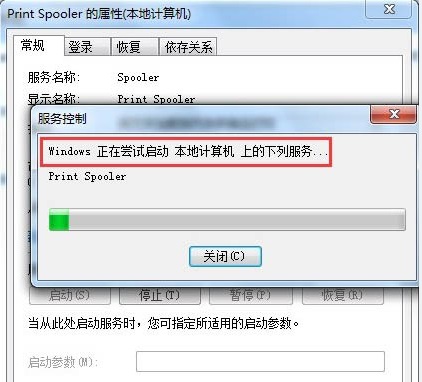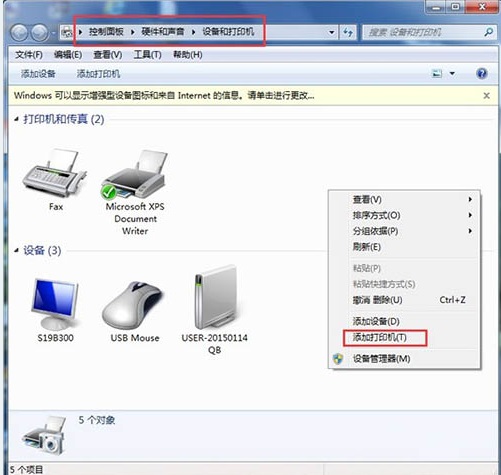使用win7系统发现无法添加打印机该怎么办呢?下面下面小编就来给大家讲一下如何解决!
解决方法
1、打开电脑的“开始”菜单,点击选择打开“控制面板”。
2、在控制面板界面,“打开系统与安全”。
3、然后打开界面下方的“管理工具”。
4、在管理工具界面找到中间的“服务”,点击进去。
5、界面右方有一系列的程序,找到”Print Spooler“,并点击选中。左上方就会有”启动“此服务,点击启动即可。
6、在找到我们要启动的程序后,双击打开,就会弹出一个窗口,点击”启动“。
7、然后经过启动过程后,我们发现上面显示”服务状态“变成”已启动“,点击”确定“即可,这样就全部完成了。
8、最后打开”控制面板“--”硬件和声音“--”设备和打印机“,然后在空白处,点击鼠标右键--”添加打印机“,看看结果,是不是不会再有无法打开”添加打印机“的提示了。
以上就是win7系统无法添加打印机的解决方法了,赶紧试试吧,如果你有其他问题可以给我们留言,我们将尽快为你解答!

 时间 2023-06-01 14:19:37
时间 2023-06-01 14:19:37 作者 admin
作者 admin 来源
来源